iPhoneの3D Touchのクイックアクションが地味に便利です。ホーム画面でアプリのアイコンを強く押し込んだらショートカット機能を表示するアレのことです。
地味なのでつい使うのを忘れてしまうのですが、これ使いこなしたら時短に繋がるだろうなーと思って最近は意識して使うようにしていて、その中でも好きなやつが4つあるので紹介します。
Safariのクイックアクション
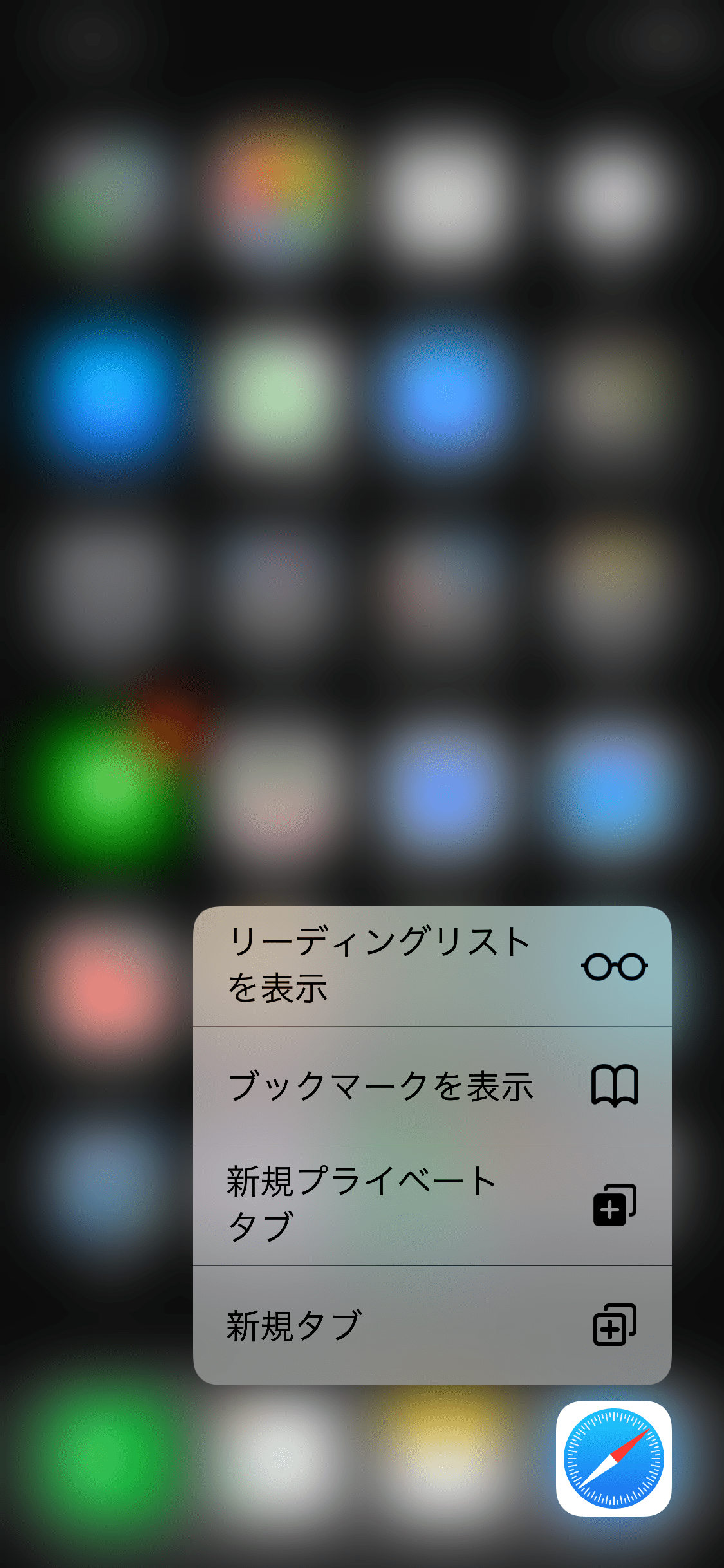
Safariのクイックションはこんな感じ。
4つのアクションがありますが「新規タブ」が便利です。これでSafariを起動するとアドレスバーが選択されている状態でスタートするので、そのまま文字を打ち込むだけでスムーズに検索できます。
僕はSafariで「今は読む時間ないけどリーディングリストに入れるほどでもないからとりあえず開きっぱなしにしておくか」という行動をよく取るのですが、そういう習慣があると
- 後で読もうとしたことすら忘れて
- そのタブから何か検索してしまって
- 後で読もうとしていたページがどっか行ってしまう
- わざわざ履歴を辿るのはめんどくさいから諦める
- (もしかしたらめっちゃ有益な情報だったかもしれない)
という微妙に悲しい事象が起きるんですね。そんな問題もこの「3D Touchのクイックアクションから新規タブを開く」という行動を毎回取っていれば解決できるので、さっさと習慣化したいなーと思って積極的に使いまくっています。
リマインダーのクイックアクション

普段使うリマインダーリストにサクッとタスクを追加できます。
普通にリマインダーを開くと登録済みのリマインダーの一覧が表示されるのですが、あれ結構ノイジーで、新しいタスクを登録しようとしてるときに「あ、そういえばこれやらなきゃ」とか「お、このタスクはもうやったからチェックつけておくか」って思考の流れがぶった切られることがあるんですよね。その結果「あれ? おれは何を追加しようとしていたんだ……?」って忘れてしまうことがたびたびありました。
それも3D Touchのクイックアクションを使えば解決です。3D Touch→追加先のリマインダーまでスライド→文字入力状態になるのでそのままタスクを入力する だけ。
メモのクイックアクション
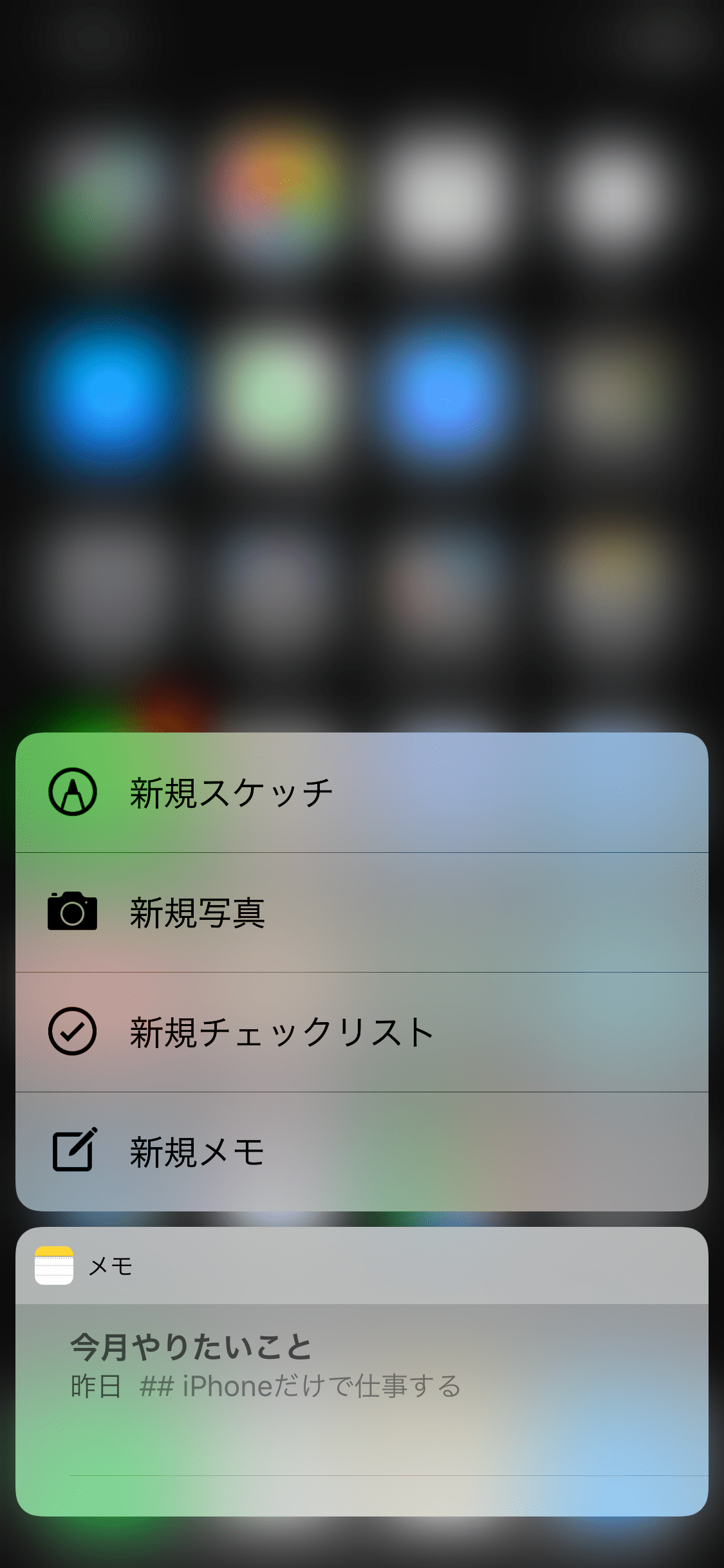
「新規メモ」でパッとメモを作成できて便利。
- 思いついたブログネタ
- 長めのTODO
- ネットで見かけたおもしろ情報
などを残したり、最近はそれらを残しているうちにテンション上がってそのまま本格的な執筆に入ったりしています。
僕この純正のメモが好きでめっちゃ使ってて、Safariの次に使用時間長いアプリだと思います。
AppStoreのクイックアクション
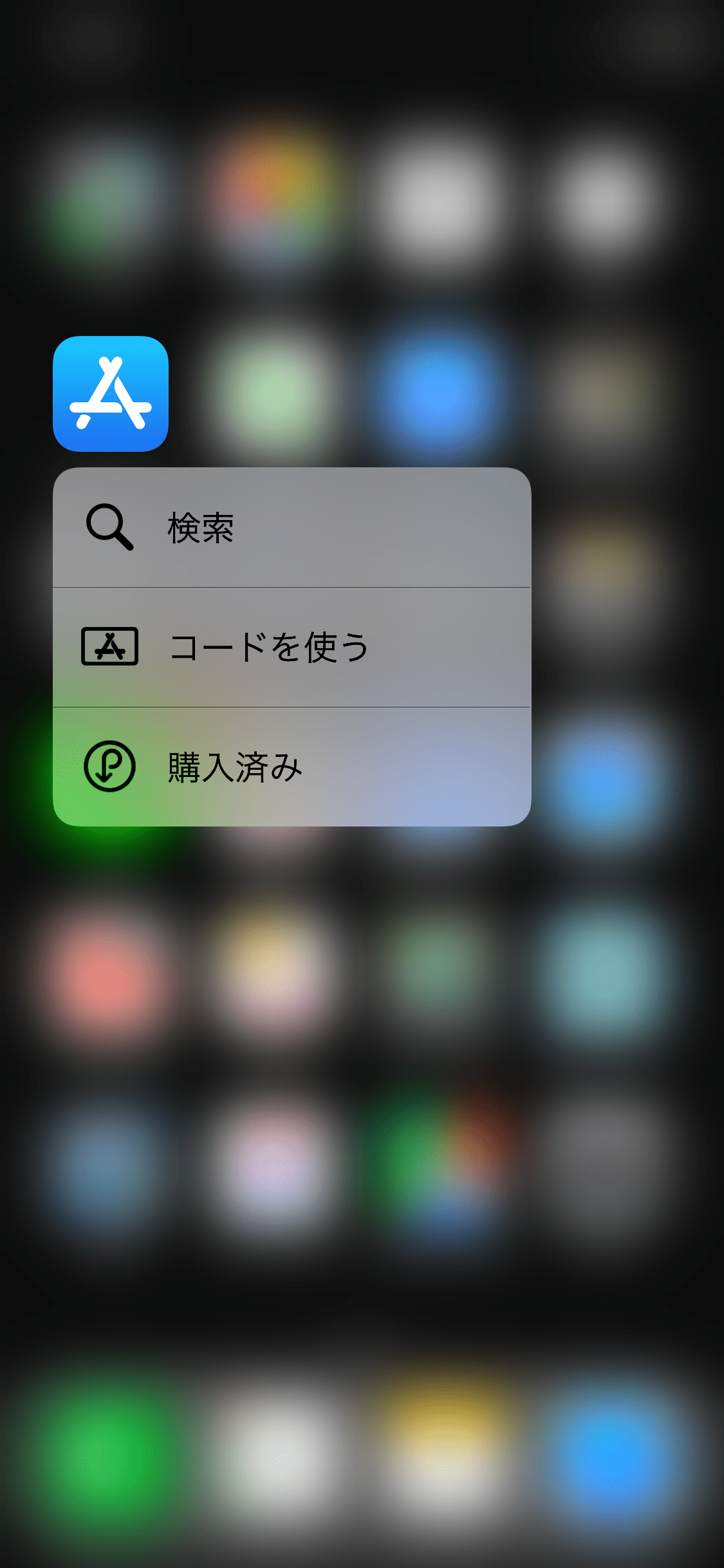
「検索」を使います。
アプリ探すときって現行のiOS11だと
- AppStoreのアイコンをタップする
- 画面右下の「検索」をタップする
- 画面上部の虫眼鏡アイコンをタップする
- 文字入力してアプリを検索する
という行動を取っているのですが、これがクイックアクションを使うと4からスタートします。文字入力するだけ。便利。
まとめ:3D Touchのクイックアクション便利だからもっと使っていきたい
そんな感じで地味に便利です。もっと使っていきましょう。



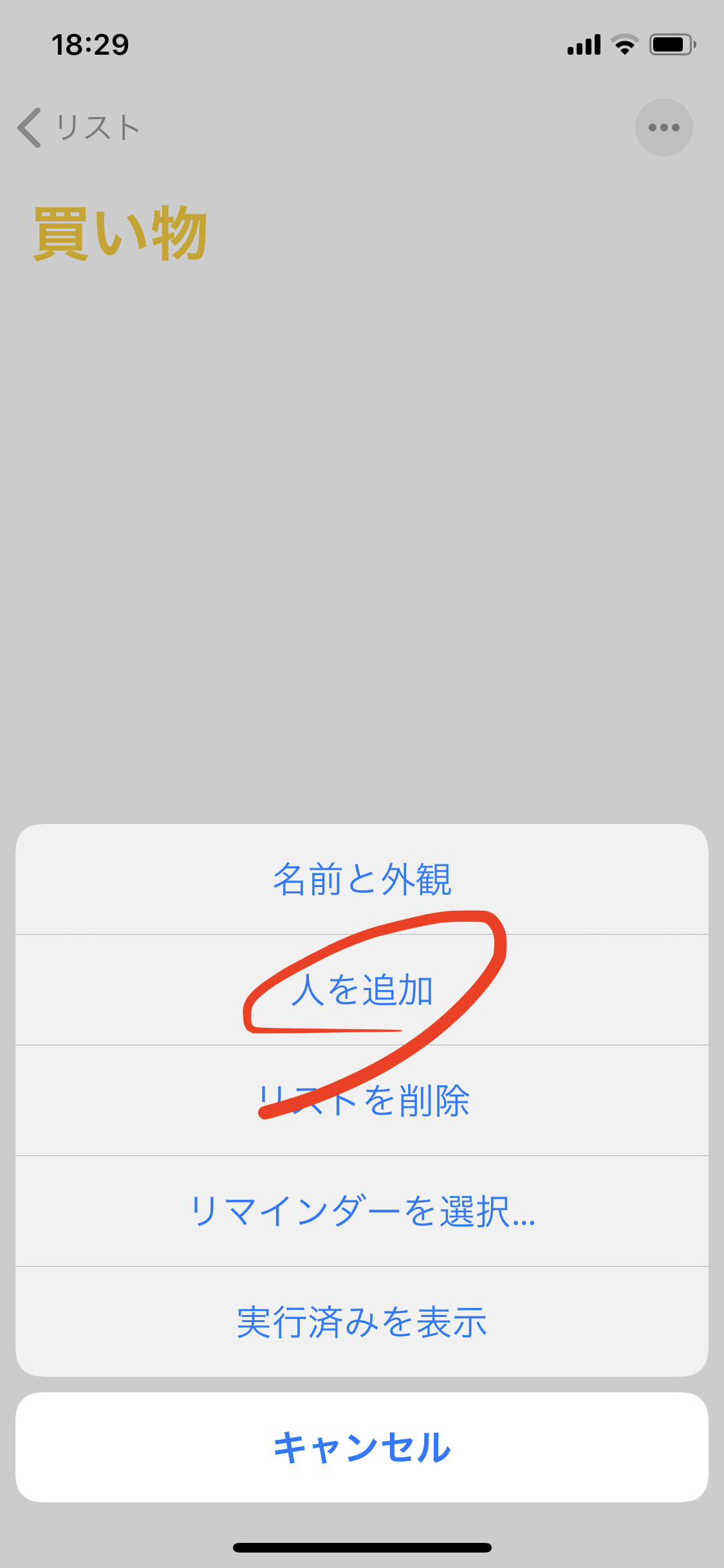




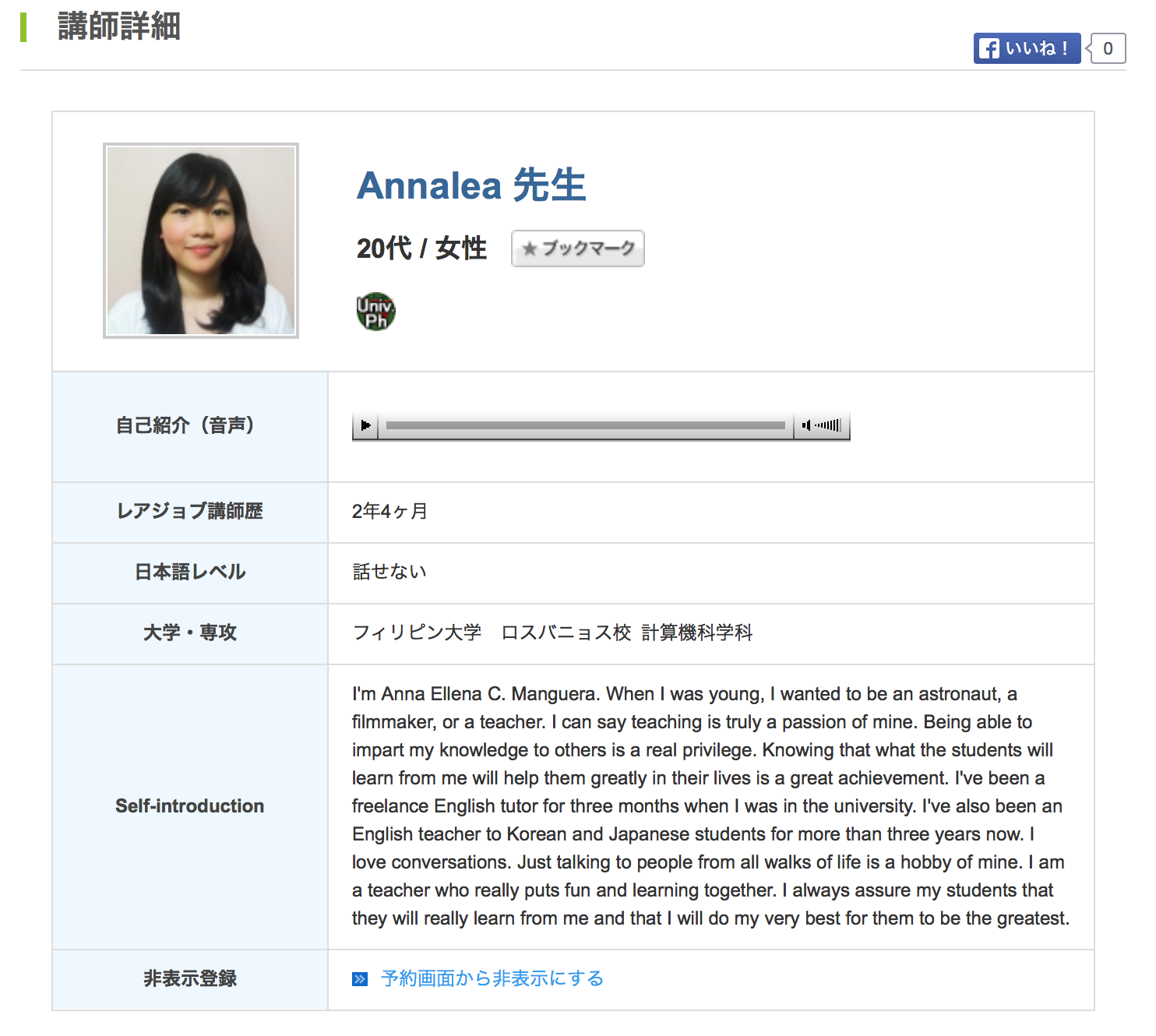







コメントを残す